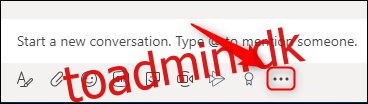Måske vil du vide dit holds mening om noget. Eller måske har du brug for, at din kollega kommer til en flertalsbeslutning og afgør en (forhåbentlig venlig) tvist. Uanset årsagen er en afstemning i Microsoft Teams normalt den bedste måde at få svaret på.
Der er en hurtig og enkel måde at oprette en enkeltspørgsmål i Microsoft Teams uden at bruge tredjepartssoftware. Endnu bedre, ethvert medlem af teamet kan oprette en afstemning, og alle medlemmer af teamet kan stemme og se resultaterne. Det betyder, at det både er demokratisk og gennemsigtigt, samt registreres, hvis du har brug for at gå tilbage til afstemningsresultaterne på et senere tidspunkt.
For at oprette en afstemning skal du åbne Microsoft Teams og derefter klikke på de tre prikker under en ny chatbesked eller et svar.
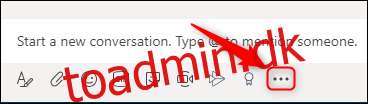
I vinduet, der dukker op, skal du vælge “Formularer”.
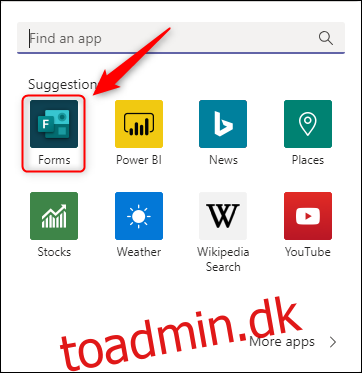
Et nyt formularvindue indlæses, der giver dig mulighed for at stille et enkelt spørgsmål. Indtast dit spørgsmål, to svar, og klik derefter på knappen “Tilføj valgmulighed”, hvis du har brug for flere svar at vælge imellem. Når du er færdig, skal du klikke på “Næste”.

Hvis du undrer dig over, hvordan emojis blev tilføjet til svarene, kan du trykke på Windows+. for at åbne emojis-vinduet. Dette fungerer næsten overalt i Windows, hvor du kan indtaste tekst og i alle Office 365-apps.
Formularvinduet viser dig en forhåndsvisning af, hvordan din afstemning vil se ud. Klik på “Rediger” for at foretage ændringer, og når du er klar til at sende afstemningen, skal du klikke på knappen “Send”.
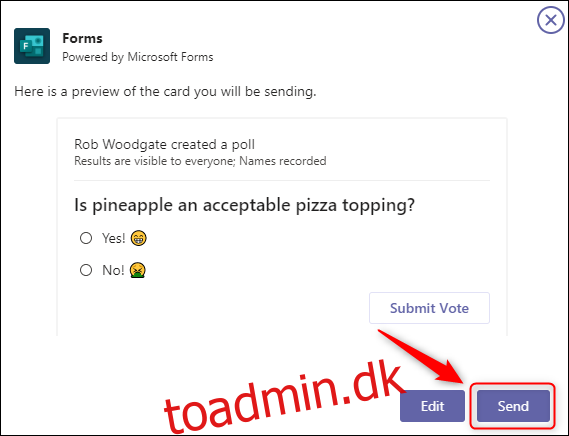
Afstemningen vises i din chat. Alle kan stemme ved at vælge en mulighed og derefter klikke på “Send afstemning”. De indsamlede svar vises nedenunder.
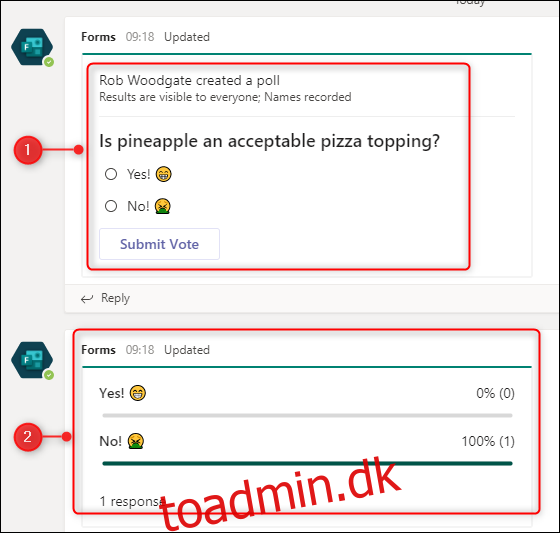
Hver bruger kan ændre deres stemme så mange gange de vil, men kun deres endelige valg registreres.
Hvis du vil se, hvilket valg hver bruger valgte, skal du åbne Forms-appen i Office 365 og klikke på afstemningsformularen.
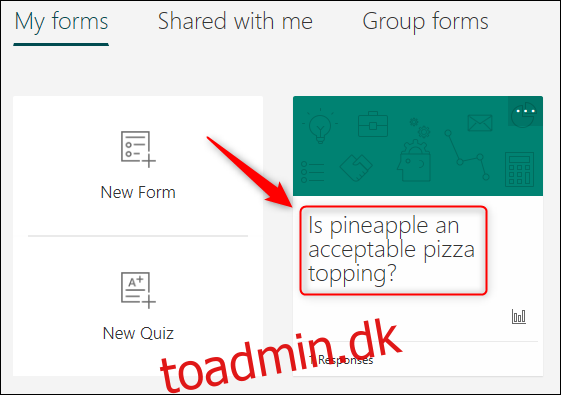
Kun den person, der har oprettet afstemningen, vil kunne se svarene i Forms, men svarene kan eksporteres til Excel og deles med teamet, ligesom ethvert andet dokument.